
Guía paso a paso sobre cómo vaciar la papelera en Android

Los teléfonos Android se encuentran entre los smartphones más populares actualmente, con potentes funciones y una amplia gama de aplicaciones. Sin embargo, con el tiempo, pueden acumular una gran cantidad de archivos innecesarios, como datos de caché, archivos descargados y archivos en la papelera de reciclaje. Estos archivos consumen espacio de almacenamiento, Android que afecta negativamente el rendimiento y la eficiencia del dispositivo.
Por lo tanto, es fundamental eliminar los archivos basura de forma normal en un dispositivo Android . Este artículo mostrará seis métodos para vaciar la papelera en Android , junto con un consejo adicional para recuperar archivos borrados accidentalmente.
Muchos usuarios desconocen que los dispositivos Android incluyen una papelera de reciclaje integrada, similar a la de los ordenadores de escritorio. Sin embargo, acceder a ella y vaciarla requiere una aplicación específica. En Google Play Store se pueden encontrar numerosas aplicaciones, como Dumpster y Recycle Master, que ofrecen una interfaz práctica para gestionar archivos eliminados. Aquí tienes una guía paso a paso sobre cómo vaciar la papelera de reciclaje en Android con la aplicación Dumpster:
Paso 1. Instale y abra la aplicación Dumpster. Otorgue los permisos necesarios para acceder al almacenamiento.
Paso 2. En la aplicación Dumpster, encontrarás una lista de archivos eliminados, clasificados por tipo (p. ej., imágenes, vídeos, documentos). Pulsa "Papelera de reciclaje" o el tipo de archivo que quieras vaciar.
Paso 3. Dumpster te permite revisar los archivos eliminados antes de eliminarlos definitivamente. Revisa la lista de archivos eliminados y selecciona los que quieras eliminar definitivamente.
Paso 4. Después de seleccionar los archivos, toque el icono de la papelera para vaciar la papelera de reciclaje o eliminar permanentemente los archivos seleccionados.
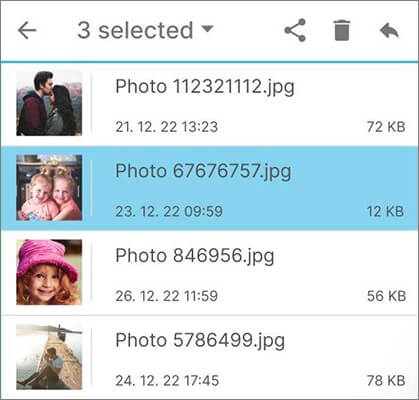
Los datos de caché se refieren al almacenamiento temporal de cierta información relacionada con las aplicaciones en teléfonos Android . Esto se hace para mejorar la velocidad operativa y la experiencia del usuario, incluyendo el almacenamiento en caché de imágenes, videos, audio, páginas web y más. Si bien los datos de caché permiten un acceso rápido al contenido usado frecuentemente, también pueden ocupar espacio de almacenamiento en el teléfono. Borrar los datos de caché en tu dispositivo Android puede ayudar a liberar espacio de almacenamiento. Estos son los pasos específicos para vaciar la papelera en Android :
Paso 1. Para abrir la configuración en tu teléfono Android , busca la opción "Aplicaciones" o "Administración de aplicaciones".
Paso 2. Elija la aplicación cuya caché desea borrar.
Paso 3. Toque la opción "Almacenamiento" o "Espacio de almacenamiento" y luego haga clic en el botón "Borrar caché" o "Borrar datos" para confirmar la acción.

Descargar archivos es el proceso mediante el cual ciertas aplicaciones o navegadores de un teléfono Android recuperan y guardan archivos para que puedas guardar o ver diversos tipos de contenido. Por lo tanto, si quieres deshacerte de archivos innecesarios, consulta la sección de Descargas de tu dispositivo. A continuación, encontrarás una guía completa sobre cómo eliminar la papelera en Android :
Paso 1. Accede al Administrador de archivos de tu teléfono y navega a las carpetas "Descargas" o "Historial de descargas".
Paso 2. Después de revisar tus descargas, podrás acceder a los archivos descargados y desinstalar aquellos que no sean necesarios.
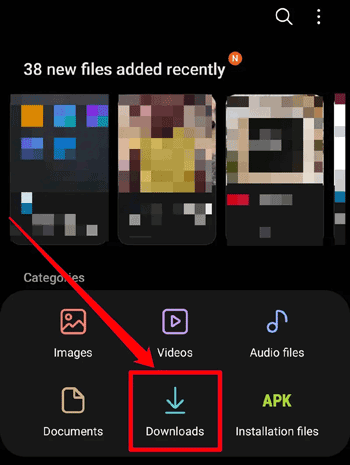
A veces descargamos aplicaciones en nuestros teléfonos por alguna razón y luego no las volvemos a usar. Sin embargo, estas aplicaciones pueden ocupar espacio. Para eliminar la papelera de Android , podemos eliminar estas aplicaciones sin usar . Estos son los pasos:
Paso 1. Accede a "Ajustes" en tu dispositivo Android . Pulsa "Aplicaciones" en el menú Ajustes.
Paso 2. En la sección Aplicaciones, seleccione "Administrar aplicaciones" y busque la aplicación que desea desinstalar de la lista de aplicaciones instaladas.
Paso 3. Toca la aplicación deseada para abrir su página de detalles. Busca el botón "Desinstalar" o "Eliminar" y toca para desinstalar la aplicación.

También puedes limpiar la papelera de tu dispositivo Android vaciando la papelera de Google. La papelera de Google se refiere a los archivos que has eliminado de varias aplicaciones de Google, como Google Fotos, Gmail y Google Drive. Estos archivos no se eliminan permanentemente de tu dispositivo hasta que vacíes la papelera de cada aplicación. A continuación, te ofrecemos una guía paso a paso sobre cómo eliminar la papelera de Android :
Paso 1. Abra Google Drive en su teléfono Android y busque la opción "Papelera".
Paso 2. Aquí encontrarás los archivos eliminados. Selecciónalos, haz clic en el icono de tres puntos y selecciona "Eliminar" para completar el proceso.

Puedes mover estos archivos a una tarjeta SD si no quieres eliminarlos del teléfono, pero quieres vaciar la papelera Android . Una tarjeta SD es un dispositivo de almacenamiento extraíble que permite que tu teléfono Android tenga más espacio para guardar archivos. Con este método, puedes conservar los archivos en la tarjeta SD y liberar espacio en tu Android . A continuación, se indican los pasos para transferir archivos a una tarjeta SD:
Paso 1. Abra la aplicación "Configuración" en su dispositivo Android y seleccione "Aplicaciones y notificaciones" > "Administrar aplicaciones" para ver una lista de todas las aplicaciones instaladas.
Paso 2. Selecciona una aplicación y haz clic en "Almacenamiento" > "Mover a la tarjeta SD" para transferir la aplicación y sus datos a tu almacenamiento externo.

Si buscas un método más profesional y eficiente para transferir datos a una tarjeta SD, te recomendamos Coolmuster Android Assistant . Además de transferir datos a una tarjeta SD, también ofrece copias de seguridad y restauración con un solo clic para todos los datos de tu teléfono Android , así como transferencia selectiva de datos entre Android y el ordenador .
Aunque vaciar la papelera de Android con regularidad es muy beneficioso, puede ocurrir que elimines accidentalmente archivos importantes. En ese caso, puedes usar una herramienta de recuperación profesional, Coolmuster Lab.Fone for Android , para recuperar tus archivos eliminados. Este programa puede recuperar contactos, mensajes de texto, vídeos, fotos, documentos y más de la mayoría de los dispositivos Android .
Aquí está la guía en vídeo:
Este artículo presenta seis métodos para vaciar la papelera en Android y un consejo adicional para recuperar archivos borrados accidentalmente: Coolmuster Lab.Fone for Android . Estos consejos pueden ayudarte a obtener más espacio de almacenamiento en tu teléfono, mejorar su eficiencia y velocidad, y proteger tus datos importantes. Por último, haz una copia de seguridad de tus datos importantes primero para evitar la pérdida de datos.
Artículos relacionados:
¿Cómo borrar archivos en Android ? No te pierdas las 3 mejores maneras
¿Cómo limpiar archivos basura en Android fácilmente? 5 maneras que nunca imaginaste
¿Cómo borrar fácilmente el historial de llamadas en Android ? Usa estos métodos.





